 基本くん
基本くん
 XLマン
XLマン
 基本くん
基本くん
 XLマン
XLマン
 基本くん
基本くん
 XLマン
XLマン
この記事で学べること


上の図のように、あらかじめリストをセルに入力しておき、そのセルを参照してドロップダウンリストを作成することができます。
または、リストをワークシート上には入力せず、リストを設定するダイアログボックス内に入力することもできます。
 XLマン
XLマン
セルにドロップダウンリストを設置する方法
Excelでセルにドロップダウンリストを設置するには、[データ]メニュー内の[データの入力規則]を利用します。

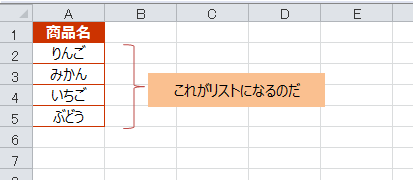
私の画面ではA列にリストを入力しました。ちなみに、ドロップダウンリストで表示したいのは「りんご、みかん、いちご、ぶどう」なので、一番上の「商品名」は入力しなくてもOKです。

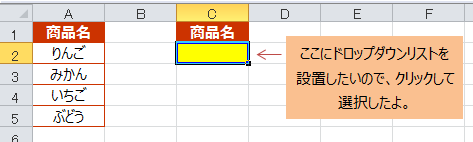
私の画面では、C2セルにドロップダウンリストを表示したいので、C2をクリックして選択しアクティブにしています。

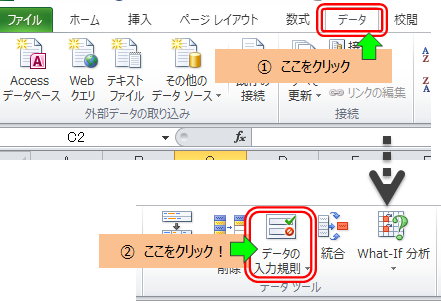

| 入力値の種類 | リスト |
| 元の値 | ドロップダウンリストに設定するセル番地を指定する。クリックしてカーソルを表示した状態でA2からA5までをドラッグすると、自動的にセル番地が反映される。 |
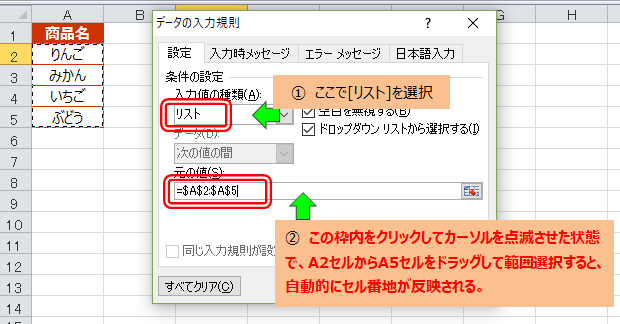


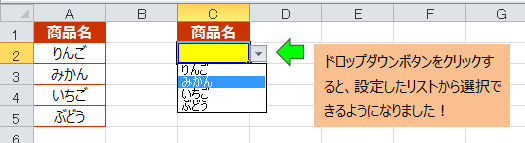
 XLマン
XLマン
ご紹介した手順では、ワークシート上に入力したリストの範囲を指定しました。つづきまして、ワークシート上にリストを作成せず、[データの入力規則]ダイアログボックスで直接リストを入力する方法をご案内しましょう。
ドロップダウンリスト(プルダウンメニュー)の情報をダイアログボックスに直接入力する方法
上記でご案内した手順とほぼ同じです。異なるのは1番でリストを作成しない点、4番でセル番地を指定しない点です。


今回はワークシート上にドロップダウンリスト用のデータは入力していません。

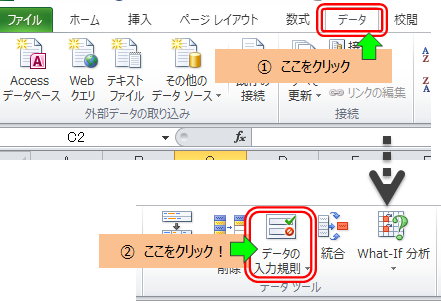

| 入力値の種類 | リスト |
| 元の値 | ドロップダウンリストに設定するリストを手入力する。リストの一行ごとの区切りは半角カンマを使う。【要注意】この枠内は方向キーが使えない。方向キーで移動するとセル番地が自動反映される。枠内でカーソルを移動したい場合はマウスポインタでクリックするしかない。 |
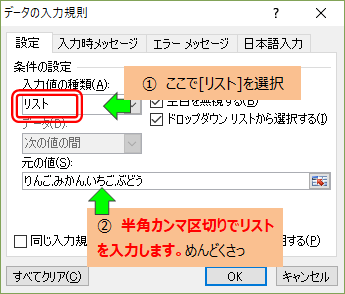


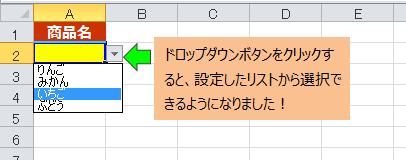
まとめ
この記事では「セルにドロップダウンボタンを設置し、リストから入力する方法」をご紹介いたしました。
あなたのお手元でも、[データの入力規則]ダイアログボックスを使い、ドロップダウンリストを設置することができましたか?
ドロップダウンリストを使う場合、リストの内容を変更したり、新規に追加したり、後から編集することが予想されます。
なので、是非とも!ドロップダウンリストの内容はワークシートに入力しましょう!
[データの入力規則]ダイアログボックスに、手入力のうえに半角カンマ区切りでリストを入力していたら、時間も精神も使い果たしてしまいますぜ!
 XLマン
XLマン
 基本くん
基本くん
 XLマン
XLマン
 基本くん
基本くん
 XLマン
XLマン
 基本くん
基本くん


